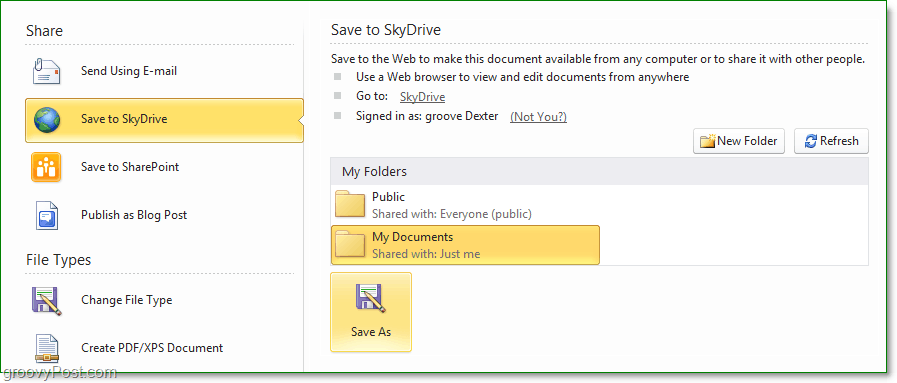Kako podvojiti presledek v programu Microsoft Word
Microsoftova Pisarna Microsoftova Beseda Junak / / August 16, 2021

Zadnja posodobitev dne

Se sprašujete, kako podvojiti prostor v Microsoft Wordu? V Wordu vas bomo vodili skozi namizje, splet in mobilno napravo.
Morda imate zahtevo, da je vaš papir nastavljeno kot dvojno razmaknjeno. Ali pa morda raje formatirate svoj dokument na ta način za lažje branje. V programu Microsoft Word lahko dvakrat presledite, odvisno od tega, ali gre za celoten dokument ali samo za razdelek.
Kako podvojiti svoj dokument v Wordu
V dokumentu v namizni aplikaciji Word za Windows in Mac lahko uporabite dvojni razmik, tudi če ste ga že zagnali. Potrebuje le tri klike.
- Pojdite na Oblikovanje zavihek.
- Kliknite Razmik med odstavki v traku.
- Izberite Dvojno.
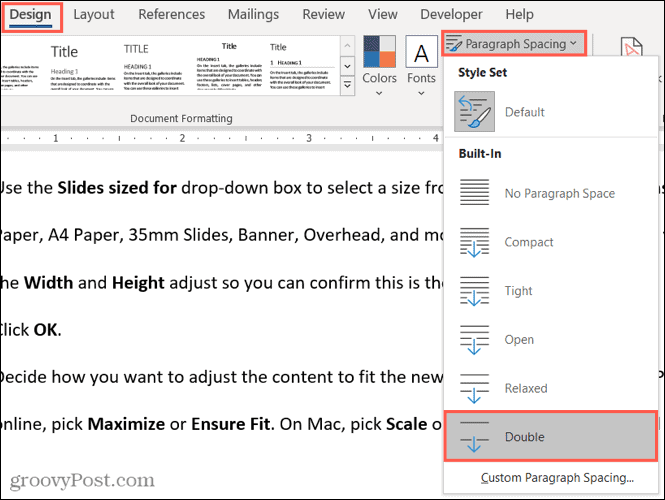
Celoten dokument bi se moral nato posodobiti v obliko z dvojnim presledkom.
Kako podvojiti del dokumenta v Wordu
Če uporabljate Word za splet ali pa želite samo podvojiti del dokumenta, lahko to storite na več različnih načinov.
- Izberite besedilo, ki ga želite podvojiti.
- Pojdite na Domov zavihek.
- Kliknite Razmik med vrsticami in odstavki.
- Izberite 2.0 na spustnem seznamu.
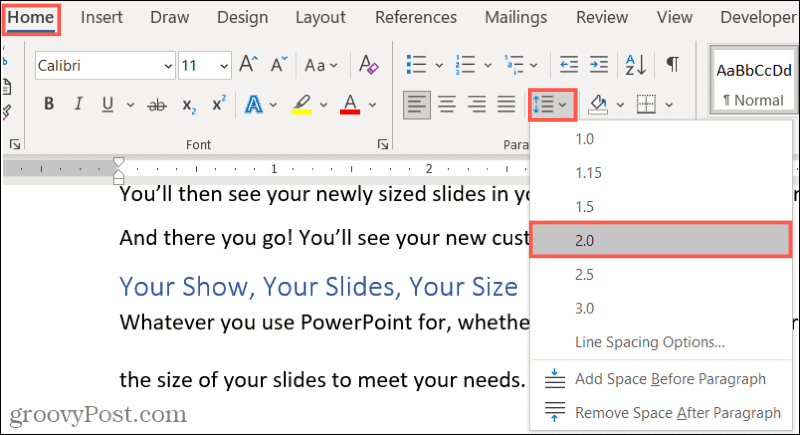
Lahko pa sledite istim korakom neposredno zgoraj, v 4. koraku pa izberite Možnosti razmika med vrsticami.
- V oknu, ki se prikaže, potrdite, da ste na Vdolbine in razmiki zavihek.
- Pojdite na razdelek Razmik in izberite Dvojno na spustnem seznamu za Razmik med vrsticami.
- Kliknite v redu.
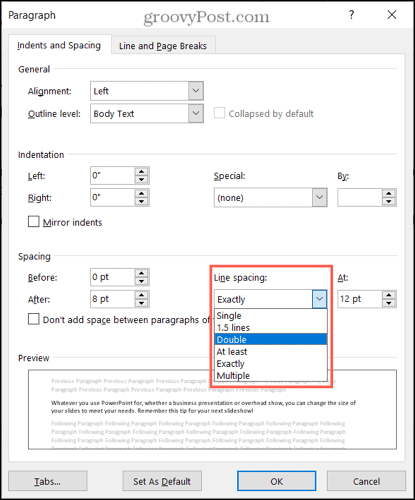
Z eno od zgornjih možnosti bi morali videti le izbrano besedilo, ki se pretvori v dvojne presledke.
Kako podvojiti prostor v mobilni aplikaciji Word
Če Word uporabljate v mobilni napravi, lahko uporabite dvojne presledke, podobno kot Word v spletu ali za del dokumenta.
- Izberite besedilo, ki ga želite podvojiti.
- Dotaknite se, da odprete Domov jeziček na dnu.
- Izberi Oblikovanje odstavka.
- Izberite Razmik med vrsticami.
- Izberite 2.0 na seznamu.
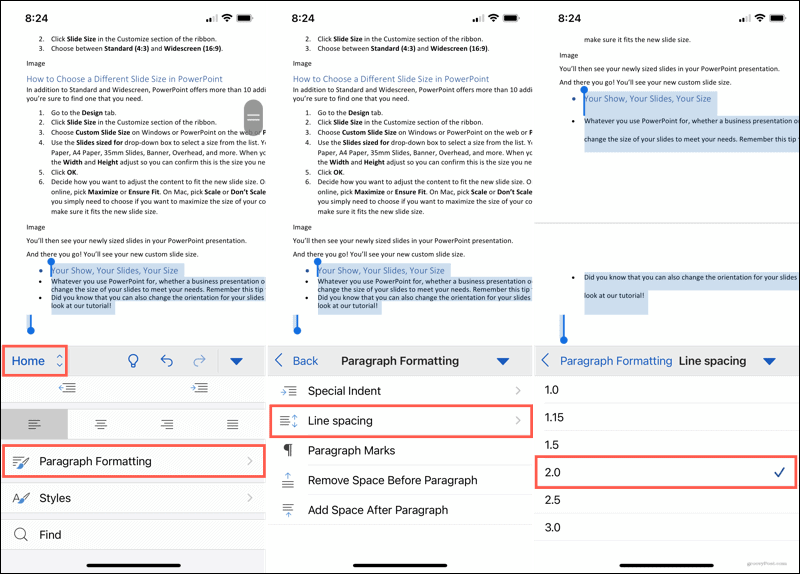
Izbrano besedilo bi se moralo nato prikazati z dvojnim presledkom.
Pojdite onkraj enojnega presledka v programu Microsoft Word
Za potrebe ali želje potrebujete le minuto, da podvojite svoj dokument Microsoft Word. Zato si zapomnite te možnosti, ko uporabljate Word na namizju, spletu ali mobilni napravi.
Za dodatno pomoč pri oblikovanju dokumentov Word si oglejte naslednja navodila:
- Kako najti in zamenjati oblikovanje v Microsoft Wordu in Excelu
- Kako počistiti oblikovanje v programu Microsoft Word
- Spremenite privzeto velikost in slog pisave za dokumente Microsoft Word
- Kako izboljšati videz Wordovih dokumentov z oblikovalcem
- Kako delati s prelomi strani in odsekov v programu Microsoft Word
Kako počistiti predpomnilnik Google Chrome, piškotke in zgodovino brskanja
Chrome odlično shranjuje zgodovino brskanja, predpomnilnik in piškotke za optimizacijo delovanja brskalnika v spletu. Njen način, kako ...
Ujemanje cen v trgovini: Kako do spletnih cen med nakupovanjem v trgovini
Nakup v trgovini ne pomeni, da morate plačati višje cene. Zahvaljujoč garancijam za ujemanje cen lahko med nakupovanjem v ...
Kako podariti naročnino na Disney Plus z digitalno darilno kartico
Če ste uživali v Disneyju Plus in ga želite deliti z drugimi, je na voljo naročnina na Disney+ Gift za ...
Vaš vodnik po skupni rabi dokumentov v Google Dokumentih, Preglednicah in Diapozitivih
Z Googlovimi spletnimi aplikacijami lahko preprosto sodelujete. Tukaj je vaš vodnik za skupno rabo v Google Dokumentih, Preglednicah in Diapozitivih z dovoljenji ...